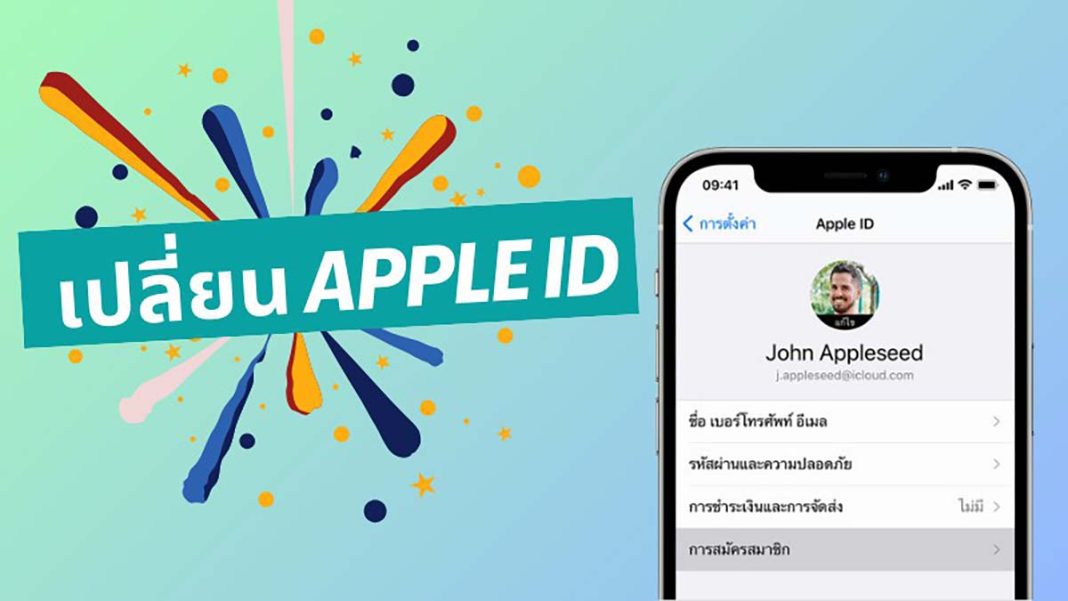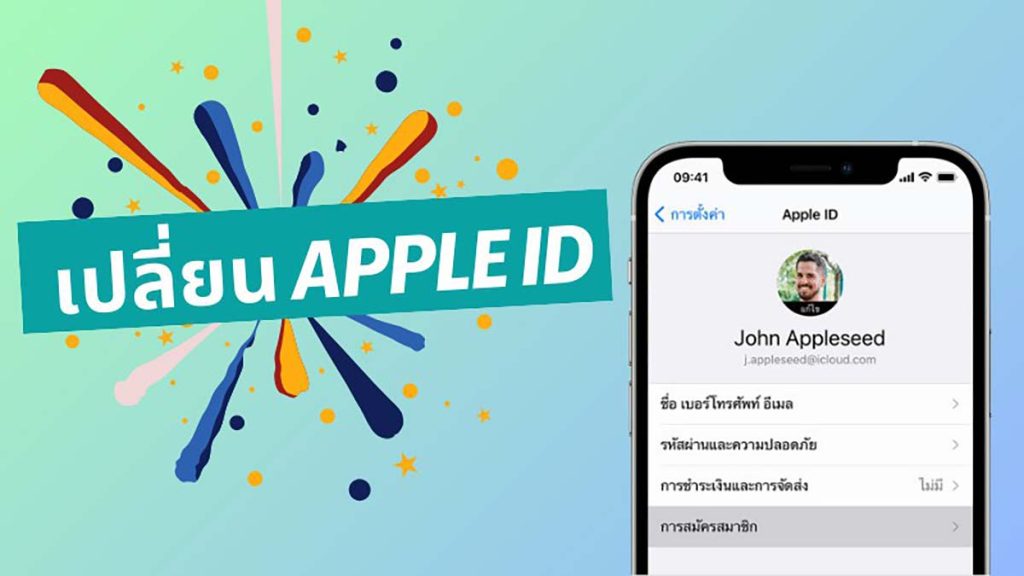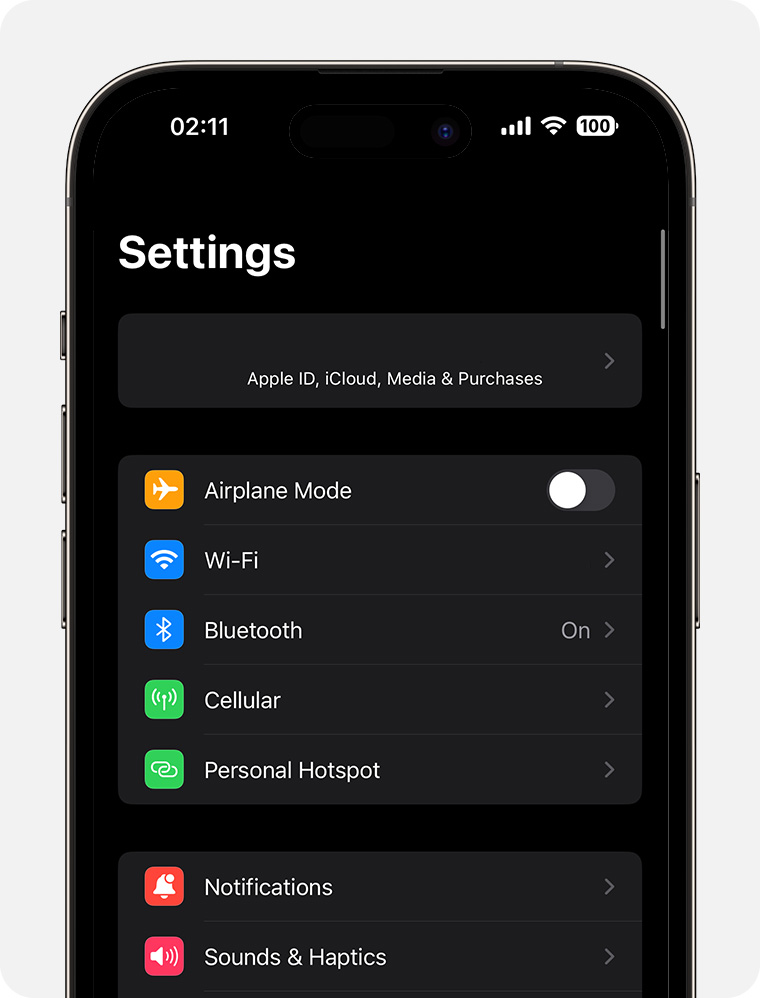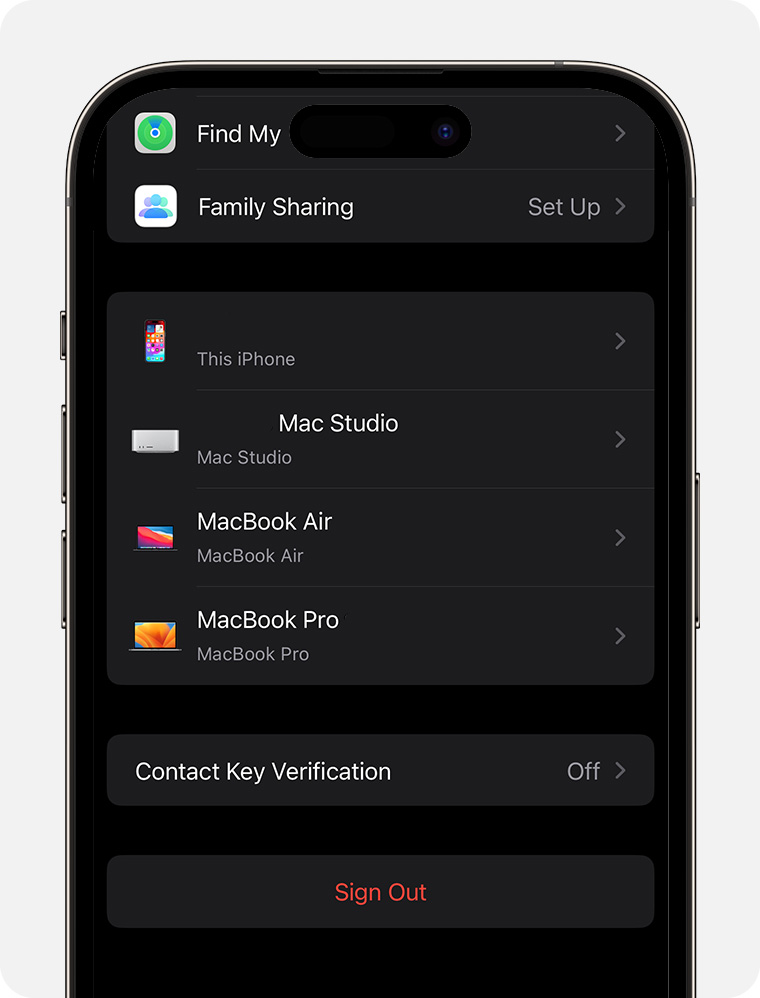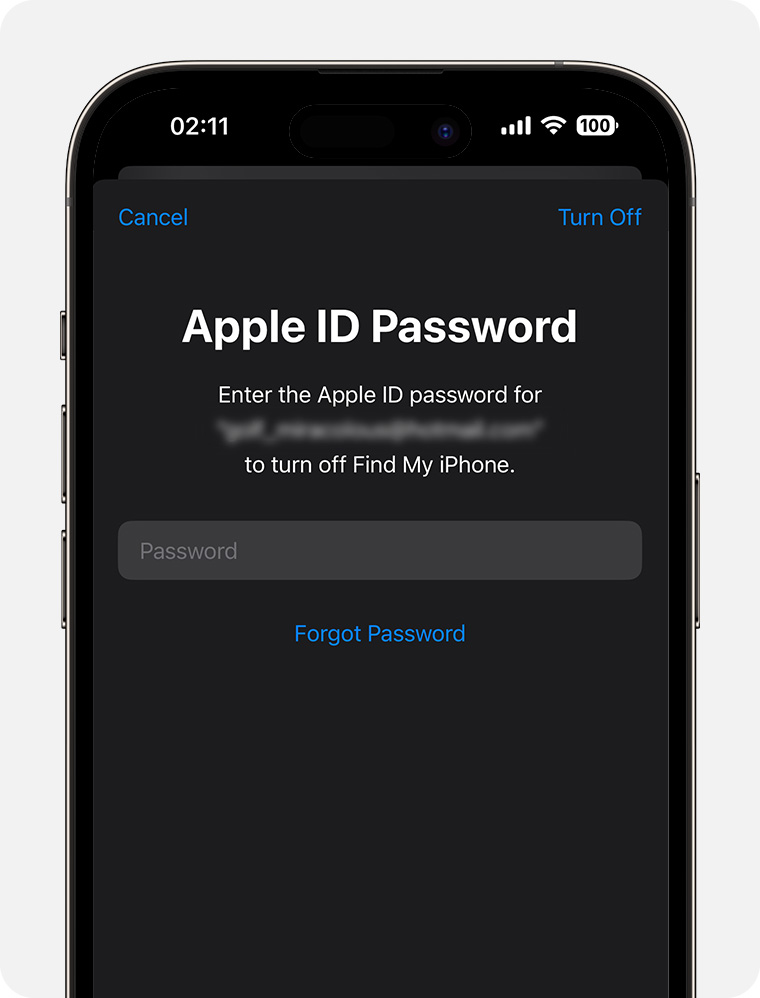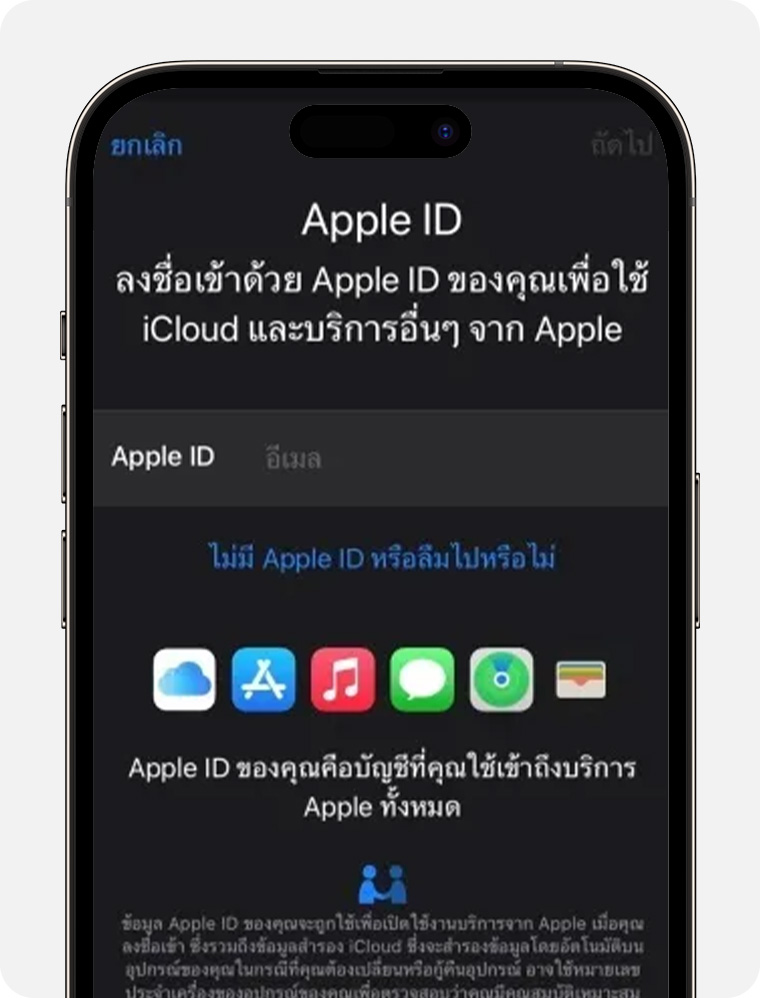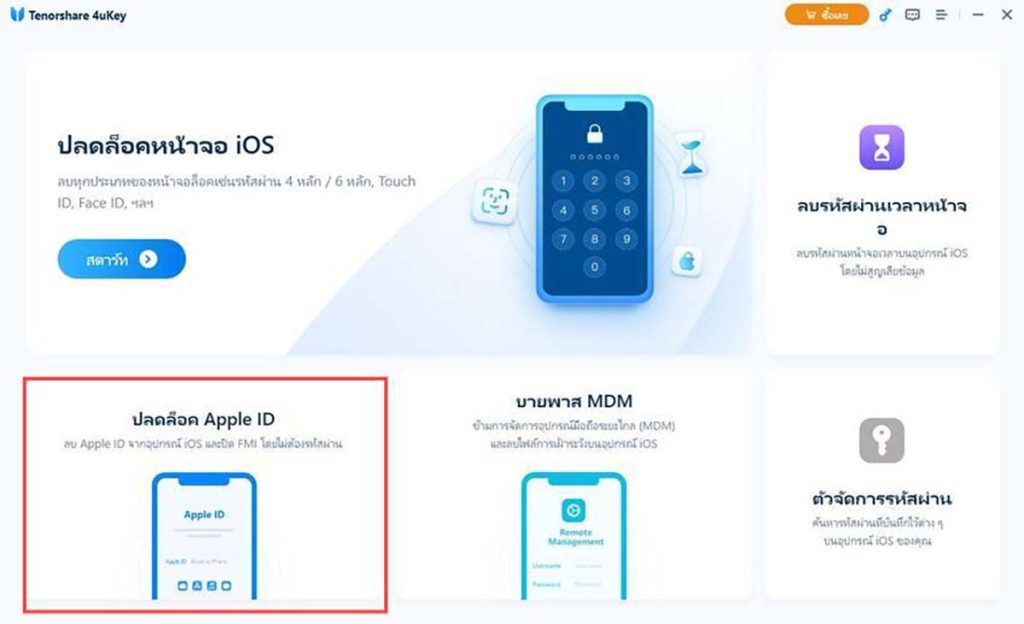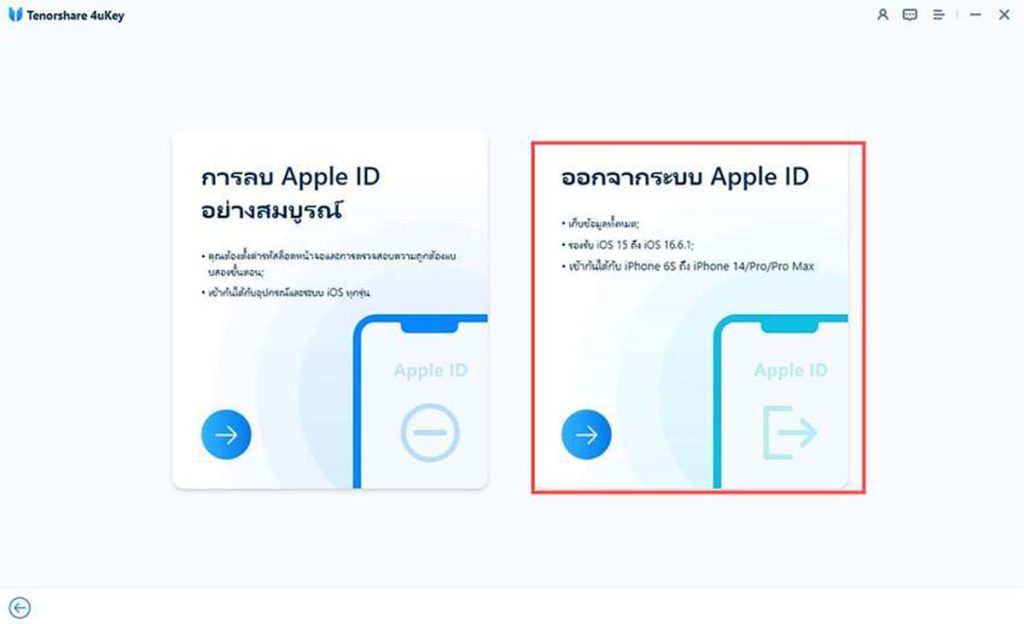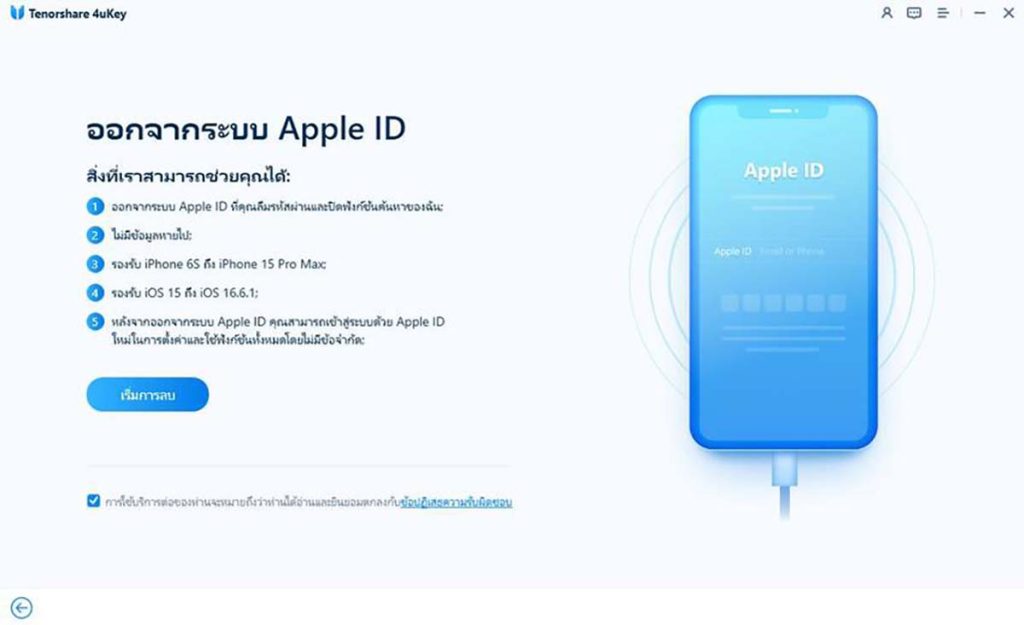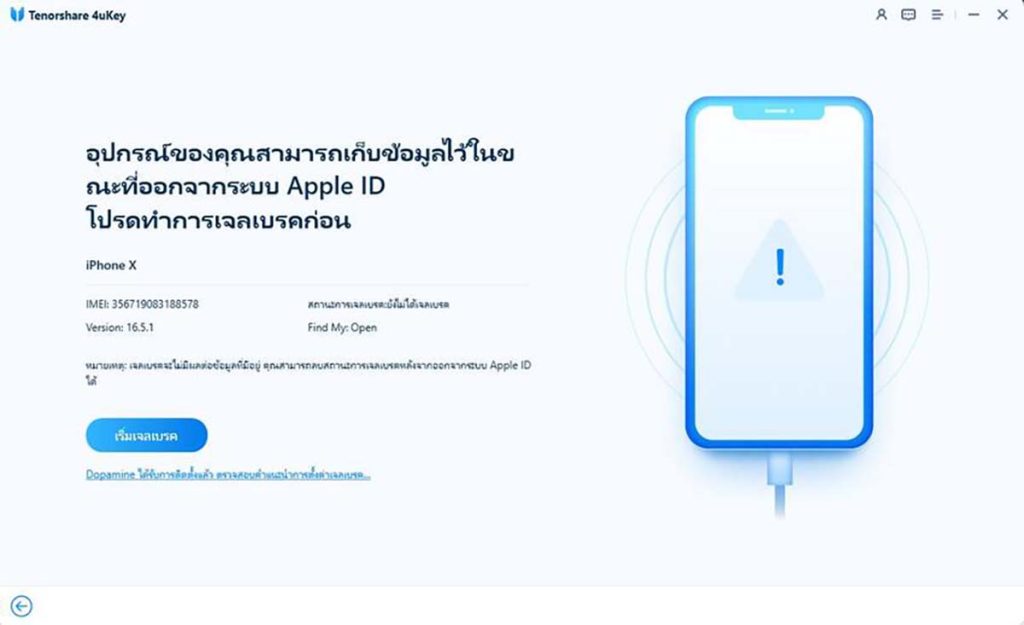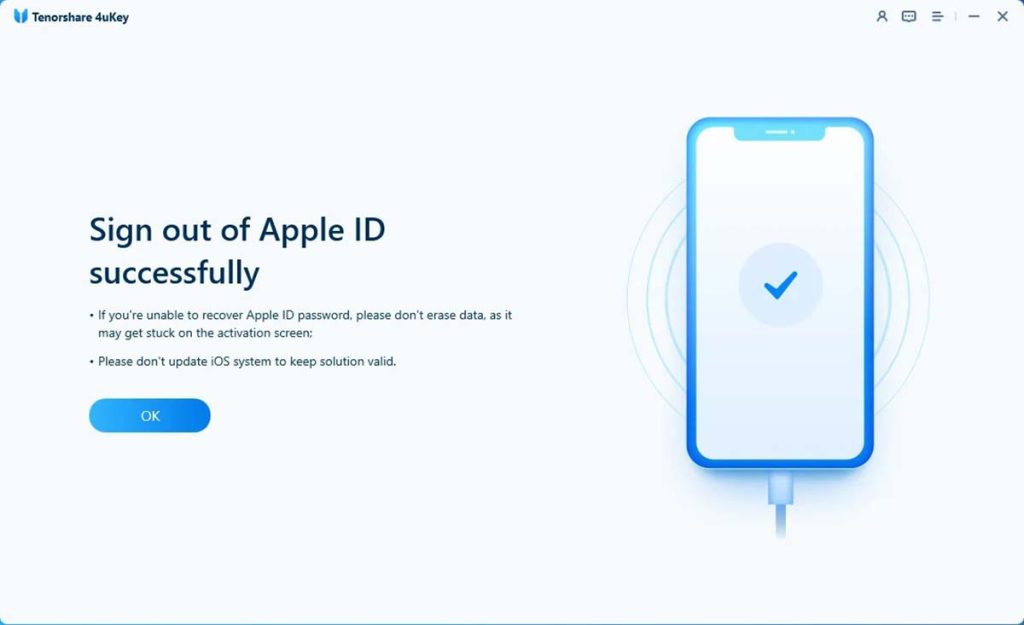ในปัจจุบัน การใช้ Apple ID เป็นสิ่งสำคัญสำหรับผู้ใช้งาน iPhone เนื่องจากเป็นบัญชีที่เชื่อมต่อกับบริการต่างๆ ของ Apple เช่น App Store, iCloud, และ Apple Music แต่บางครั้งเราอาจต้องการเปลี่ยน Apple ID ด้วยเหตุผลต่างๆ เช่น การรักษาความปลอดภัย หรือการย้ายข้อมูลไปยังบัญชีใหม่ การเปลี่ยน Apple ID บน iPhone สามารถทำได้ง่ายๆ โดยข้อมูลไม่หาย และในบทความนี้เราจะสอนวิธีเปลี่ยน Apple ID พร้อมแนะนำเครื่องมือ 4uKey for iOS ที่ช่วยทำให้ขั้นตอนง่ายขึ้น
ทำไมคุณควรเปลี่ยน Apple ID ของคุณ?
การเปลี่ยน Apple ID อาจเป็นสิ่งที่จำเป็นด้วยหลายเหตุผล ไม่ว่าจะเป็นการรักษาความปลอดภัยของบัญชี เพื่อป้องกันการถูกแฮ็ก หรือเพื่อจัดการบัญชีและข้อมูลให้เป็นระเบียบ นอกจากนี้ หากมีการเปลี่ยนแปลงในครอบครัว เช่น การใช้ Apple ID ร่วมกันในอุปกรณ์หลายๆ เครื่อง การสร้างบัญชีใหม่จะช่วยแยกข้อมูลส่วนตัวออกจากกันได้อย่างมีประสิทธิภาพ อีกทั้งยังอาจต้องการเปลี่ยนแอปเปิ้ลไอดี เนื่องจากการลืมรหัสผ่าน หรือเพื่อใช้บริการใหม่ๆ ที่ต้องการบัญชีแยกต่างหาก การเปลี่ยน Apple ID จึงเป็นวิธีที่ช่วยให้การจัดการข้อมูลและการใช้บริการของ Apple เป็นไปได้อย่างสะดวกและปลอดภัยยิ่งขึ้น
วิธีเปลี่ยน Apple ID ผ่าน Settings
การเปลี่ยน Apple ID บน iPhone ไม่ใช่เรื่องยาก คุณสามารถทำได้ด้วยขั้นตอนง่ายๆ:
1. เริ่มต้นด้วยการไปที่ การตั้งค่า (Settings)
2. จากนั้นแตะที่ชื่อของคุณที่ด้านบนสุดของหน้าจอ เลือก ออกจากระบบ (Sign Out) ที่ด้านล่างสุดของหน้า
3. ป้อนรหัสผ่าน Apple ID ของคุณเพื่อยืนยันการออกจากระบบ
4. กลับไปที่หน้าจอการตั้งค่าและเลือก ลงชื่อเข้าใช้ iPhone (Sign in to your iPhone) ป้อน Apple ID และรหัสผ่านใหม่ของคุณ
จากนั้นทำตามขั้นตอนที่แสดงบนหน้าจอเพื่อยืนยันการเปลี่ยนแปลง การเปลี่ยน Apple ID จะไม่ทำให้ข้อมูลสำคัญของคุณหายไปหากคุณทำตามขั้นตอนเหล่านี้อย่างถูกต้อง
วิธีเปลี่ยน Apple ID โดยข้อมูลไม่หายผ่าน 4ukey
หากคุณต้องการเปลี่ยน Apple ID แต่ลืมรหัสผ่าน Apple ID และกังวลว่าการลบ Apple ID จะทำให้ข้อมูลสำคัญสูญหาย?ขอแนะนำให้ใช้โปรแกรม 4uKey for iOS ซึ่งเป็นเครื่องมือที่ช่วยปลดล็อก Apple ID และรหัสผ่านได้อย่างง่ายดาย โดยไม่ทำให้ข้อมูลสูญหาย
ขั้นตอนการใช้ 4uKey for iOS:
1. ดาวน์โหลดและติดตั้งโปรแกรม: คลิกลิงค์ที่นี่เพื่อดาวน์โหลด 4uKey for iOS ลงบนคอมพิวเตอร์ของคุณ จากนั้นเปิดโปรแกรมแล้วคลิกปลดล็อค Apple ID
2. เลือกตัวเลือกที่สองเพื่อลบ Apple ID และข้อมูลจะไม่หาย
3. คลิก เริ่มเพื่อลบ (Start) เพื่อเริ่มกระบวนการปลดล็อก
4. 4uKey ตรวจพบว่าอุปกรณ์ของคุณรองรับการลงชื่อออกจาก Apple ID โดยไม่สูญเสียข้อมูล คลิก “เริ่มเจลเบรค(Start Jailbreak)”
5. หลังจากการ Jailbreak เสร็จสิ้น ให้แตะ “ตกลง” เพื่อออกจาก Apple iD ของคุณ
หมายเหตุ: โปรดอย่าเข้าถึงอุปกรณ์ iOS อื่นๆ เพื่อหลีกเลี่ยงความล้มเหลวในการลบเมื่อทำตามขั้นตอนนี้

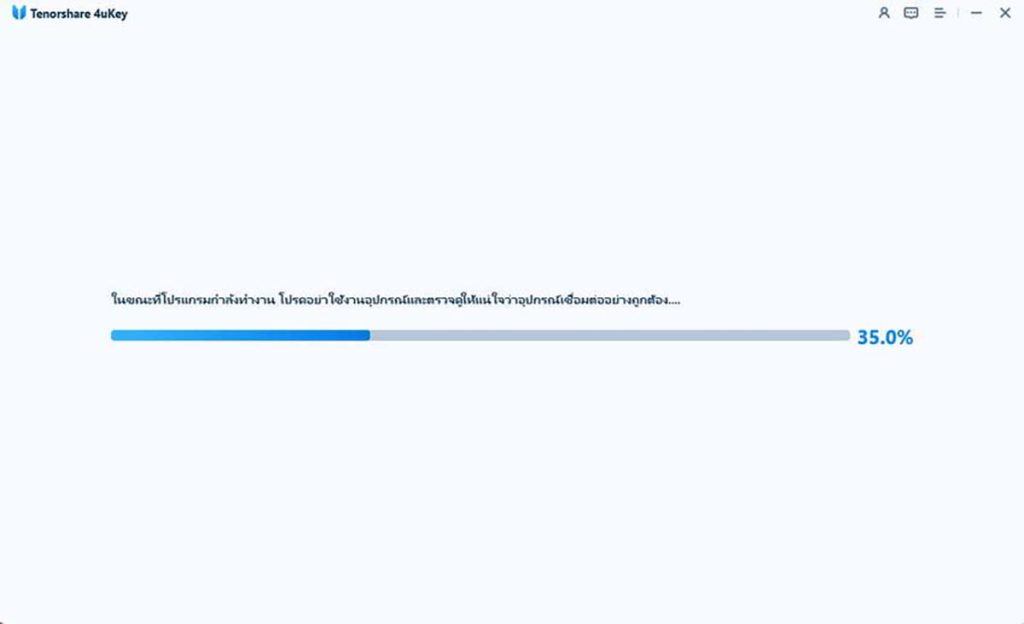
6. จากนั้นคุณสามารถออกจากระบบ Apple lD ได้โดยไม่สูญเสียข้อมูลสำเร็จ!
หมายเหตุ:·หากคุณไม่สามารถกู้คืนรหัสผ่าน Apple lD ได้ โปรดอย่าลบข้อมูล เนื่องจากอาจค้างอยู่บนหน้าจอการเปิดใช้งาน โปรดอย่าอัปเดตระบบ iOS เพื่อให้โซลูชันใช้งานได้
หากต้องการดูบทช่วยสอนโดยละเอียดเพิ่มเติม คู่มือผู้ใช้ Tenorshare 4uKey for iOS
สรุป
การเปลี่ยน Apple ID ใน iPhone อาจดูเหมือนเป็นเรื่องซับซ้อน แต่ด้วยขั้นตอนที่เราได้แนะนำ รวมถึงการใช้เครื่องมืออย่าง 4uKey for iOS จะทำให้คุณสามารถทำได้อย่างรวดเร็วและปลอดภัย โดยไม่ต้องกังวลว่าข้อมูลสำคัญจะสูญหาย หากคุณกำลังมองหาวิธีที่ง่ายและสะดวก 4uKey for iOS เป็นตัวเลือกที่ดีที่คุณไม่ควรพลาด